Come ordinare le foto
Scatti sempre tantissime foto con il tuo smartphone e, ogni volta che vuoi pubblicarne una sui tuoi social network preferiti, impieghi sempre molto tempo a individuarla. Non è la prima volta che accade e, dopo aver procrastinato a lungo, ti sei finalmente deciso a mettere un po' ordine.
Ora che hai del tempo libero a disposizione, infatti, vorresti dei consigli sugli strumenti da impiegare e così ti stai chiedendo se posso darteli io. Ma certo che sì! Sei capitato proprio sul tutorial giusto al momento giusto! Nelle righe che seguono, infatti, troverai dei consigli su come ordinare le foto da computer, smartphone e tablet utilizzando soluzioni che permettono di organizzare efficacemente le immagini, raggruppandole in album. Di che soluzioni parlo? Continua a leggere per scoprirlo.
Prenditi qualche minuto di tempo libero per leggere con attenzione i prossimi paragrafi. Mettiti seduto comodo davanti al computer e/o prendi il dispositivo che desideri impiegare per l'organizzazione delle foto e ti assicuro che riuscirai a mettere ordine tra i tuoi scatti digitali in un batter d'occhio. A questo punto, non mi resta altro che augurarti una buona lettura e un buon “lavoro”.
Indice
- Come ordinare le foto su PC
- Come ordinare le foto su smartphone
- Come ordinare le foto in una cartella
- Come ordinare le foto in Lightroom
- Come ordinare le foto su Google Foto
- Come ordinare le foto su Facebook
- Come ordinare le foto su Instagram
Come ordinare le foto su PC
Se stai cercando una soluzione per ordinare le foto su PC, ti farà piacere sapere che vi è la possibilità di farlo attraverso alcuni strumenti per Windows e macOS di cui ti parlo nel dettaglio nei prossimi paragrafi. Troverai anche altre soluzioni da studiare e, nel caso, adottare.
Foto (Windows)
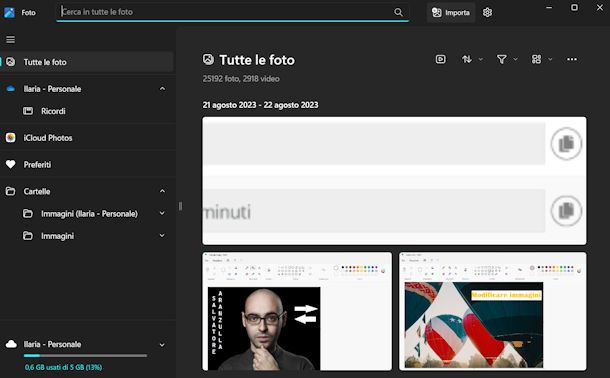
Sui PC con Windows 10 e successivi (es. Windows 11) è molto semplice organizzare le tue foto. Puoi farlo attraverso le cartelle, creandone di nuove e rinominandole in base all'evento relativo alle foto che contiene, tutto direttamente su Esplora File, lo strumento predefinito che permette di visualizzare e organizzare i file del computer.
Puoi anche usare l'app Foto di Windows, molto utile per avere un'idea di organizzazione. Per utilizzarla, apri tramite doppio clic, una foto presente sul tuo computer, oppure fai clic destro sull'immagine e seleziona la voce Apri con > Foto dal menu contestuale. Adesso fai clic sull'icona con i due quadri sovrapposti, è in alto a sinistra.
A questo punto l'app Foto ti mostrerà di lato a sinistra il menu con tutte le cartelle presenti sul PC e non solo, anche su OneDrive e su iCloud Photos. Le Cartelle, invece, sono quelle create e presenti sul PC. Fai clic sulle cartelle per visualizzarne il contenuto oppure sulle freccette in giù, se presenti, per esplorare le sottocartelle. Cliccando col tasto destro sul menu spunterà la voce Crea cartella per aggiungerne di nuove. Puoi anche spostare le foto da una cartella all'altra: ti basterà trascinare la foto visualizzata a destra e spostarla dove preferisci nel menu a sinistra.
Sappi che puoi anche aggiungere le foto ai Preferiti, di cui è presente anche la cartella su Foto. Per farlo, quando apri una foto devi poi fare clic sul cuore in alto: se il cuore è pieno, la foto è nei preferiti.
Se le immagini che vuoi organizzare non sono presenti nello strumento Foto di Windows, importale facendo clic su sul pulsante Importa situato nella schermata iniziale e segui le istruzioni a schermo.
Foto (macOS)
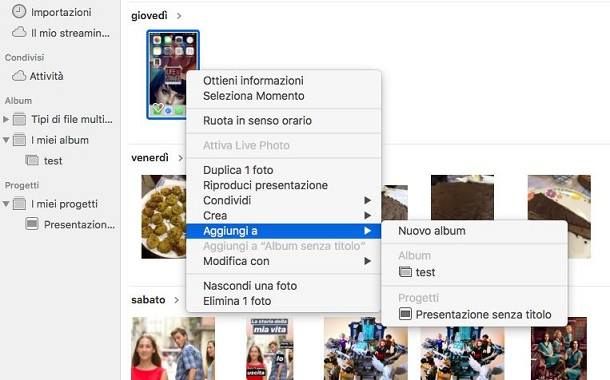
Se vuoi ordinare le foto in album su Mac, puoi avvalerti dello strumento predefinito di gestione delle immagini chiamato Foto. Questo software gratuito può essere impiegato in combinazione con la funzionalità Libreria foto di iCloud che carica online la galleria multimediale dell'app Foto di macOS e iOS/iPadOS (lo spazio di archiviazione è gratuito fino a 5 GB, espandibile a pagamento a partire da 0,99€/mese) e la sincronizza su tutti i dispositivi sui quali è impostato l'account Apple dell'utente.
Per sfruttare l'applicazione Foto, avviala dal Launchpad di macOS e, nella barra dei menu, premi sulle voci File > Nuovo album per creare un nuovo album sul momento. Una volta creato, aggiungi le immagini in esso raggiungendo la sezione Foto della barra laterale di sinistra, facendo clic destro sulle miniature delle immagini da importare e selezionando le voci Aggiungi a > [nome album creato] dal menu che compare.
Se le immagini che vuoi ordinare non si trovano ancora nell'app Foto, puoi importarle facilmente in esso. Per farlo, premi sulle voci File > Importa nel menu in alto e seleziona la cartella in cui sono presenti le immagini che vuoi importare. In alternativa, “afferra” le foto con il mouse e trascinale nella finestra dell'applicazione Foto.
Per ordinare delle immagini su Mac, inoltre, puoi utilizzare lo strumento predefinito dedicato alla gestione dei file, il Finder.
Per procedere, apri la cartella dove sono presenti le foto da organizzare e premi il tasto con il simbolo dei quadrati, per aprire il relativo menu contestuale. Scegli quindi una delle opzioni a schermo (Nome, Tipo, Applicazione, Data ultima apertura, Data di aggiunta, Data di modifica, Data di creazione, Dimensioni, Tag), per ordinare le immagini secondo il parametro selezionato.
Altri strumenti per ordinare le foto su PC

Se intendi ordinare le foto su computer puoi avvalerti anche di altri programmi disponibili per Windows e macOS che permettono di visualizzare, gestire e organizzare le immagini.
- Namexif (Windows) — un software gratuito per Windows che risulta utile per organizzare le foto, in quanto le rinomina in sequenza, prendendo in considerazione i dati EXIF (cioè quei metadati generati dalle fotocamere digitali o dagli smartphone che forniscono informazioni quali la data o il luogo di scatto di una foto). Per scaricarlo sul tuo computer, collegati alla sua home page, fai clic sul bottone Download Now che trovi al centro dello schermo, attendi il download del file .exe e avvia quest'ultimo tramite doppio clic per iniziare l'installazione.
- XnView MP (Windows/macOS/Linux) — è un valido programma per organizzare fotografie e ricercare immagini tramite un sistema di visualizzazione simile a un browser con le fotografie aperte in schede separate. Puoi ottenerlo in modo gratuito per uso personale, per un'azienda invece occorre acquistare la licenza (si aggira intorno ai 29 euro).
- digiKam (Windows/macOS) — un software gratuito e open source per ordinare foto e cartelle grazie ai tag. Elabora i file RAW ed è ideale per condividere e pubblicare anche sui social network. Per non farsi mancare nulla, è dotato anche di un buon editor per il ritocco fotografico.
Per maggiori informazioni, consulta il mio tutorial sui programmi per organizzare foto.
Come ordinare le foto su smartphone
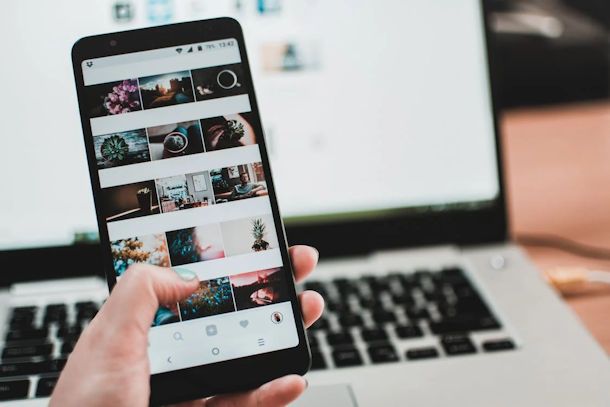
Le foto scattate da uno smartphone o da un tablet vengono organizzate automaticamente in ordine di scatto nell'applicazione che svolge il ruolo di galleria multimediale predefinita (Galleria o Foto su Android e Foto su iOS). Agendo tramite queste o tramite app di terzi parti è però possibile organizzare le immagini in album.
Su Android, nella maggior parte dei casi, l'applicazione predefinita per la gestione degli elementi multimediali, Galleria o Foto, permette di organizzare le foto in album.
Per eseguire quest'operazione, apri l'applicazione che fa riferimento alla galleria multimediale predefinita del tuo device, facendo tap sulla sua icona nella home screen. Adesso individua la sezione Album e premi sul pulsante + Nuovo Album, indica il titolo da dare all'album e premi su OK. Importa quindi dagli altri album creati automaticamente le foto che intendi caricare facendo tap su di essa per selezionarle, premi sul simbolo √ e poi fai tap sulla voce Copia o Sposta, a seconda dell'operazione che desideri effettuare.
Se stai utilizzando un iPhone (e iPad), avvia l'app Foto facendo tap sulla sua icona nella home screen. Pigia quindi sulla voce di menu Album situata in basso e poi premi sul pulsante + situato in alto a sinistra. Dai, ora, un nome all'album da creare, digitandolo nel campo di testo Titolo, e premi su Salva.
Successivamente, seleziona le immagini da organizzare nell'album, apponendovi il segno di spunta, e pigia sulla voce Fine in alto a destra. L'album che hai creato si troverà nella sezione Album e le foto saranno anche visibili direttamente nella sezione Foto.
Ti ricordo, inoltre, che puoi servirti di Google Foto per ottenere lo stesso risultato.
Come ordinare le foto per data su Android

Vediamo ora un caso più specifico: come ordinare le foto per data su Android. In realtà, le foto vengono già ordinate per data di scatto per cui puoi già sfogliarle dalla più recente alla meno recente. Questo accade nell'album con le foto scattate, mentre gli altri album vengono ordinati tenendo conto della data di caricamento o di creazione della foto, per esempio se modificata con qualche app per ritoccare foto.
Su alcuni smartphone Android aprendo un album puoi trovare il comando Ordina premendo sull'icona con i puntini, che permette di aprire il menu dei comandi. Dunque premi su Ordina e scegli la modalità che preferisci tra quelle proposte, per esempio puoi trovare Ora di creazione per visualizzarle in ordine di data.
Il procedimento è simile se usi l'app Galleria o Google Foto.
Come ordinare le foto per data su iPhone

Hai deciso di tenere in ordine la tua galleria del telefono servendoti delle date in cui sono state scattate le fotografie. Per questo motivo sei capitato in questa guida alla ricerca di soluzioni su come ordinare le foto per data su iPhone. Credimi, non c'è nulla di più semplice.
Accedi alla app Foto del tuo iPhone e apri un album con un tap. Adesso premi sul pulsante con i tre puntini e tocca Ordina per scegliere come visualizzare le foto. Le opzioni a tua disposizione sono Ordine personalizzato, Meno recenti prima, Più recenti prima. Scegli la soluzione che meglio preferisci e hai terminato.
Come ordinare le foto in una cartella
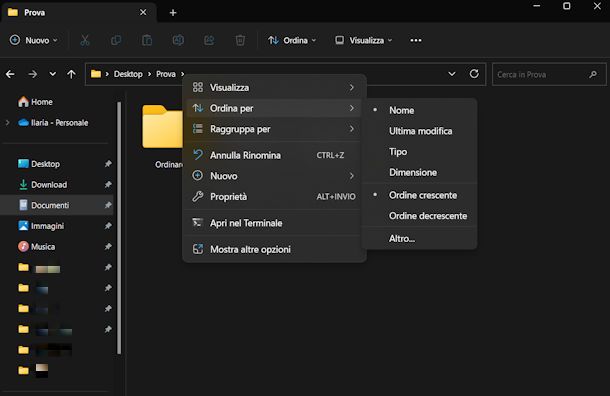
Hai creato una cartella apposita dove tenere tutte le foto che hai scattato durante il tuo ultimo viaggio e ora vuoi sapere come ordinare le foto in una cartella. Vedrai, è davvero molto semplice.
Se hai un PC Windows, apri la cartella che desideri riordinare e fai clic col tasto destro del mouse su un punto della stessa. Ora scegli Ordina per e seleziona dall'elenco l'opzione che preferisci tra quelle proposte: Nome, Ultima modifica, Tipo, Dimensione, Ordine crescente, Ordine decrescente, Altro. Cliccando su Altro troverai tra i tanti dettagli, per esempio, anche Data acquisizione o Data creazione: devi apporre la spunta alla voce che scegli e premere OK.
Su Mac, tieni premuto il tasto Ctrl e fai clic sull'album da ordinare. Ora scegli Ordina e quindi seleziona l'opzione che più fa al caso tuo tra Ordina in base al titolo, Ordina in base ai meno recenti oppure Ordina in base ai più recenti.
Come ordinare le foto in Lightroom
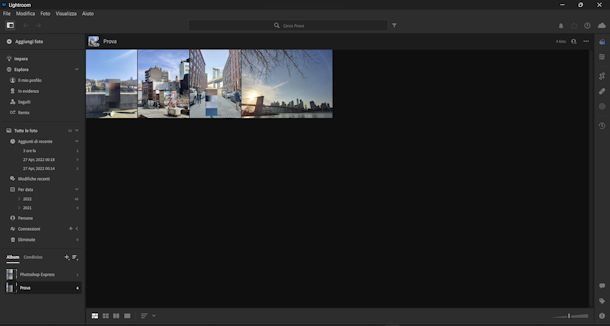
Adobe Lightroom è uno dei migliori software professionali per organizzare le foto ed è compatibile sia con Windows sia con macOS, fa parte del pacchetto Adobe Creative Cloud. Dopo aver importato le foto su Lightroom sarà possibile gestirle e ordinarle come meglio preferisci, potrai anche spostarle o copiarle nelle cartelle per organizzarle proprio come avevi immaginato.
Per usare Lightroom occorre sottoscrivere uno dei piani appositi di Adobe Creative Cloud con prezzi a partire da 12,19 euro/mese, ma è possibile provarlo gratis tramite una trial di 7 giorni.
Come prima cosa devi importare le foto, per cui apri Lightroom sul tuo PC e premi su Aggiungi foto per selezionare quelle di tuo interesse, premi Invio da tastiera e poi su Aggiungi [numero] foto. Ripeti questa operazione per tutte le foto che desideri organizzare su Lightroom.
Adesso nella barra laterale a sinistra puoi visualizzare la voce Tutte le foto, fai clic qui per visualizzare l'elenco delle cartelle. Puoi visualizzare le foto in base alla data in cui sono state aggiunte (Aggiunte di recente) o scattate (Per data), oppure divise in base alle Persone o per Connessioni.
Più in basso c'è la sezione Album con accanto un tasto + per creare nuovi album o cartelle, da rinominare come meglio credi e organizzare in base ai tuoi programmi tutti i contenuti aggiunti su Lightroom. Dopo aver premuto sul tasto +, scegli tra Crea album… o Crea cartella…, scegli un Nome e spunta o meno la voce Includi foto selezionate, infine premi su Crea per ottenere il tuo nuovo album nell'elenco a sinistra.
Con un doppio clic puoi aprire la cartella o l'album che desideri visualizzare, inoltre con un semplice drag and drop puoi spostare una foto da un album all'altro. Le foto vengono suddivise in base al giorno in cui sono state scattate, per cui le vedrai organizzate in base alla data di scatto.
Puoi usare anche l'app Lightroom (Android/iOS) per organizzare le foto sul tuo smartphone. Aprendo l'app visualizzerai subito tutte le foto presenti nella galleria del telefono, ma se desideri vedere il contenuto di una singola cartella allora fai tap su Foto dispositivo e seleziona la cartella in questione. La versione gratuita non consente di organizzare e ordinare ulteriormente le foto, mentre abbonandosi a quella Premium (5,49 euro/mese oppure 49,99 euro/anno) potrai ordinare automaticamente le foto anche in base ai volti delle persone.
Per un ulteriore approfondimento, puoi leggere la mia guida specifica su come usare Lightroom.
Come ordinare le foto su Google Foto
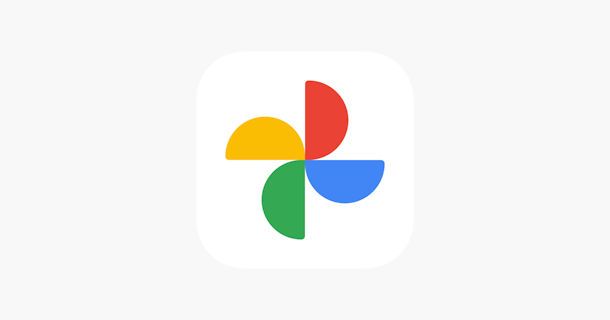
Se intendi organizzare in album le foto tramite l'app Google Foto, che offre il backup online di foto e video con archiviazione gratuita e illimitata (per le immagini e i video caricati, rispettivamente, a 16MP e 1080p). Per caricare immagini e video a risoluzione superiore, invece, lo spazio di archiviazione gratuito è di 15 GB, espandibile a pagamento a partire da 1,99 euro/mese.
Detto ciò, per ordinare in album le foto presenti all'interno di Google Foto (che è disponibile per Android e iOS/iPadOS), avvia l'app tramite la sua icona presente in home screen. Adesso, se una foto è già presente all'interno di questa libreria multimediale, effettua un tap prolungato su di essa nella sezione Foto che trovi situata nel menu in basso.
Seleziona eventuali altre foto pigiando sulle loro miniature e premi sul pulsante + Aggiungi a. Dopodiché, nel relativo menu contestuale, premi su Album per creare un album sul momento al quale dare un nome oppure se selezionare uno tra gli album precedentemente creati, che vengono mostrati a schermo.
Nella schermata successiva puoi assegnare un Nome all'album e non solo: nell'angolo a destra c'è l'icona con due frecce. Premila per scegliere l'Ordine delle foto tra Dalla meno recente, Dalla più recente, Aggiunte di recente. Premi sulla spunta in alto a sinistra per terminare l'operazione. Anche dopo aver creato l'album puoi modificare l'ordine dei file: dopo aver aperto l'album, premi sul pulsante ︙ in alto e dopo prosegui su Modifica, comparirà così il pulsante con le due frecce.
Ti ho parlato più nel dettaglio di come funziona Google Foto: leggi la guida per saperne di più.
Come ordinare le foto su Facebook
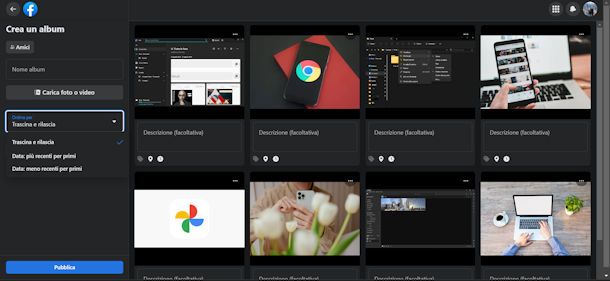
Vuoi sapere come ordinare le foto su Facebook? Devi sapere, in realtà, che se non viene impostato diversamente, le foto caricate su Facebook vengono automaticamente smistate nella galleria multimediale del social network, nella sezione Foto e nell'album Caricamenti, in base al dispositivo da cui vengono caricate, o in quello denominato Foto in cui ci sei tu.
Puoi però creare delle cartelle. Recati sul tuo profilo, sia da app sia da PC, e premi su Foto. Fatto ciò, trova Album e premici sopra: qui trovi il pulsante Crea album, premilo e inizia a creare partendo dal Nome album. Ora la procedura cambia un po' da PC a smartphone.
Da PC puoi aggiungere contenuti cliccando su Carica foto o video e puoi anche scegliere come verranno ordinate le foto: fai clic su Ordina per e scegli tra Trascina e rilascia, Data: più recenti per primi, Data: meno recenti per primi. Quando hai terminato usa il pulsante Pubblica per mettere online il tuo nuovo album.
Da app Facebook per smartphone (Android/iOS/iPadOS), invece, dopo aver inserito il Nome album devi premere già su Crea. Dopodiché, premi sul nuovo album appena creato e sfiora Aggiungi foto/video per selezionare i contenuti da caricare in questo album. Non ti permetterà, però, di scegliere come ordinare le foto, per cui se per te è fondamentale questa funzione ti consiglio di agire da PC, come visto poco fa.
Come ordinare le foto su Instagram
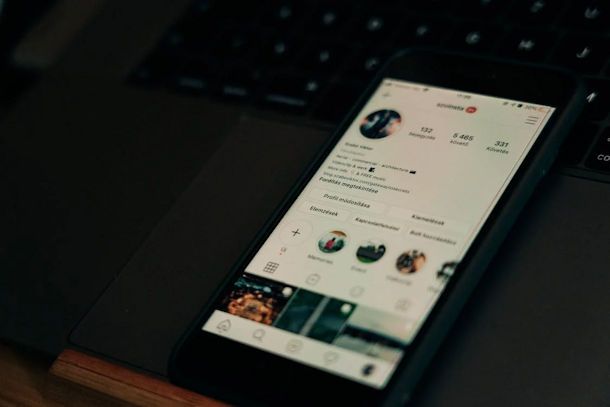
Ordinare le foto su Instagram non è semplice, ma neanche impossibile. Devi sapere, infatti, che una volta pubblicato un post non potrai più 'spostarlo' sul feed, ma sarà visualizzato esattamente in ordine di pubblicazione rispetto agli altri post.
Se un post non ti convince più o puoi ripubblicarlo per modificare l'ordine dei feed ti consiglio di servirti della funziona Archivia. Quindi apri l'app Instagram (Android/iOS) e recati sul tuo profilo premendo sulla tua foto in miniatura in basso. Ora premi sul post che non desideri più visualizzare in quel posto e fai tap sull'icona ︙ in alto a destra, dunque comparirà Archivia — sfiora questo pulsante e il gioco è fatto. Per ripristinare il post in questione, segui le indicazioni che ti ho fornito in come vedere i post archiviati su Instagram.
Anziché Archivia, premendo sull'icona ︙ trovi anche il comando Elimina se pensi che non renderai più visibile il post in questione. Volendo potresti anche eliminare tutte le foto da Instagram e ricominciare nell'ordine che preferisci.
I tuoi dubbi però potrebbero riguardare come ordinare le foto su Instagram quando pubblichi un post che ne contiene più di una. Ebbene, nel momento in cui crei un post e premi il pulsante con i due quadrati sovrapposti per la selezione multipla vedrai comparire il numero 1 sulla prima foto: fai tap sopra per deselezionare, nel caso non fosse questa la prima foto che desideri visualizzare nel post.
Devi semplicemente selezionare le foto, sfiorandole, nell'ordine con il quale desideri visualizzarle nel post. Per aiutarti, Instagram le numera da 1 a 10 man mano che le selezioni: è questo l'ordine di pubblicazione. Se sbagli, deseleziona e ricomincia, quando sei convinto premi su Avanti e prosegui nella pubblicazione del post. Ricorda che puoi anche eliminare una foto in un post multiplo su Instagram: leggi il tutorial per scoprire come fare.

Autore
Salvatore Aranzulla
Salvatore Aranzulla è il blogger e divulgatore informatico più letto in Italia. Noto per aver scoperto delle vulnerabilità nei siti di Google e Microsoft. Collabora con riviste di informatica e cura la rubrica tecnologica del quotidiano Il Messaggero. È il fondatore di Aranzulla.it, uno dei trenta siti più visitati d'Italia, nel quale risponde con semplicità a migliaia di dubbi di tipo informatico. Ha pubblicato per Mondadori e Mondadori Informatica.






